
Bagaimana untuk menyemak alamat IP komputer anda dengan cepat dan mudah di bawah Windows 11? Editor PHP Xinyi telah menyusun dua kaedah mudah untuk rujukan anda. Jika anda perlu mencari alamat IP komputer anda, baca terus untuk mendapatkan butiran di bawah.
1 Mula-mula buka tetapan dalam menu kami.
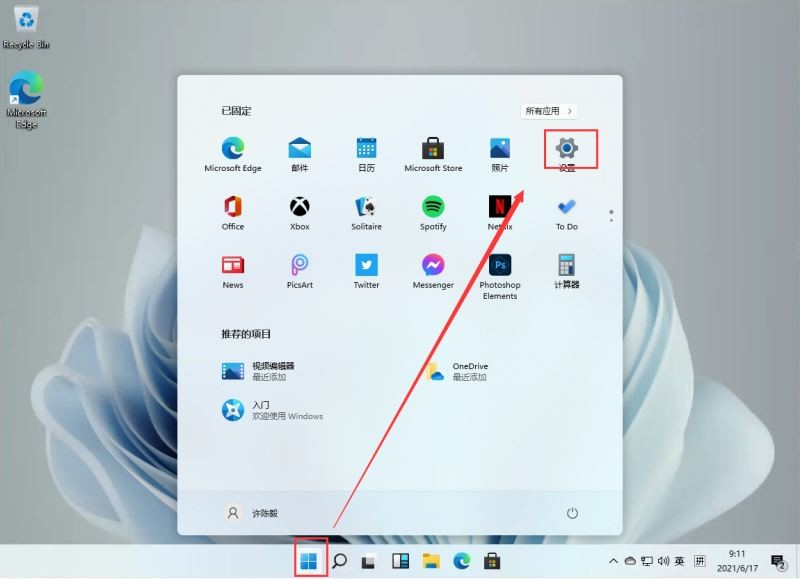
2 Kemudian cari [Rangkaian & internet] dalam tetapan dan klik untuk masuk.
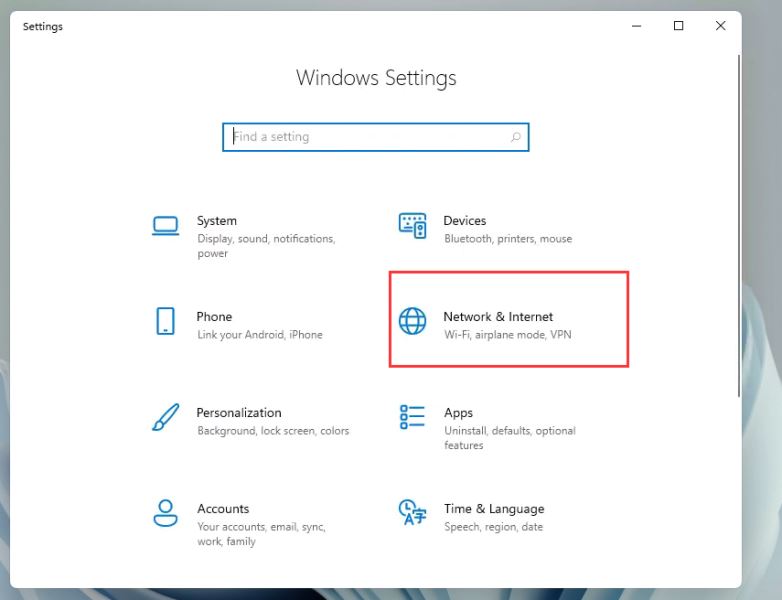
3. Selepas masuk, kita klik [Properties] di sebelah kanan seperti dalam gambar.
4 Kemudian kita akan melihat alamat IP kita dalam senarai.
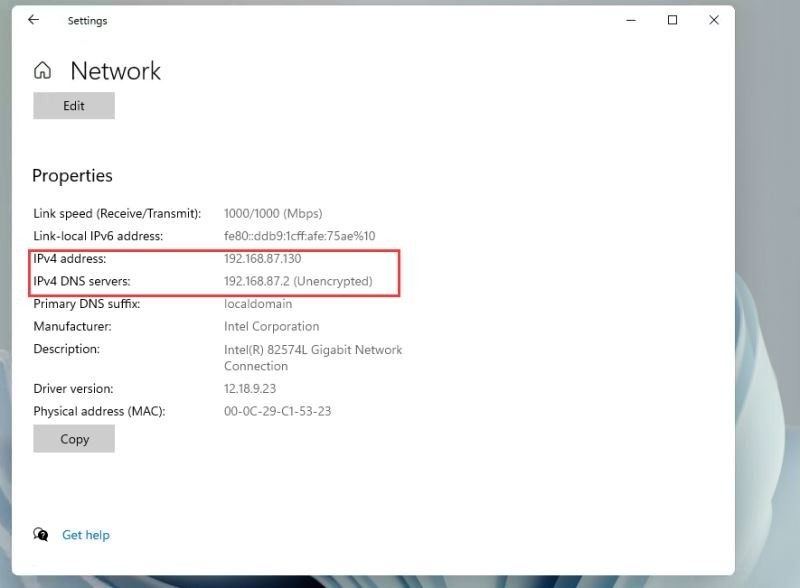
Atas ialah kandungan terperinci Bagaimana untuk menyemak alamat IP dalam Windows 11 Bagaimana untuk menyemak alamat IP komputer dalam Windows 11. Untuk maklumat lanjut, sila ikut artikel berkaitan lain di laman web China PHP!
 Tiada pilihan WLAN dalam win11
Tiada pilihan WLAN dalam win11
 Bagaimana untuk melangkau pengaktifan dalam talian dalam win11
Bagaimana untuk melangkau pengaktifan dalam talian dalam win11
 Win11 melangkau tutorial untuk log masuk ke akaun Microsoft
Win11 melangkau tutorial untuk log masuk ke akaun Microsoft
 Bagaimana untuk membuka panel kawalan win11
Bagaimana untuk membuka panel kawalan win11
 Pengenalan kepada kekunci pintasan tangkapan skrin dalam win11
Pengenalan kepada kekunci pintasan tangkapan skrin dalam win11
 Windows 11 pemindahan komputer saya ke tutorial desktop
Windows 11 pemindahan komputer saya ke tutorial desktop
 Penyelesaian kepada masalah yang perisian muat turun win11 tidak boleh dipasang
Penyelesaian kepada masalah yang perisian muat turun win11 tidak boleh dipasang
 Bagaimana untuk melangkau sambungan rangkaian semasa pemasangan win11
Bagaimana untuk melangkau sambungan rangkaian semasa pemasangan win11




